Como melhorar o stream do YouTube no Windows
Todos nós gostamos de fazer uso de todas as capacidades da nossa ligação à Internet. Se temos boas velocidades então queremos que as páginas carreguem o mais depressa possível, que os vídeos fluam e que os downloads sejam o mais rápidos possível.
É claro que este desejo muitas vezes não se concretiza e vemos as nossas excelentes ligações servirem-nos os conteúdos com uma lentidão anormal e sem uma razão aparente.
Hoje vamos deixar-vos uma dica que descobrimos na Internet e que permite que acelerem os vossos vídeos do YouTube.
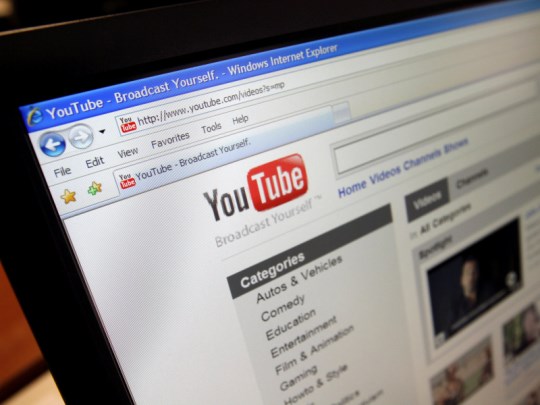
Esta pequena dica permite que consigam ver os vídeos do YouTube de forma mais fluída e sem necessidade de estarem a fazer constantemente buffering do vídeo que estão a carregar.
A dica envolve apenas a execução de um simples comando numa janela de DOS, com permissões de administrador, que irá criar uma regra na firewall do vosso Windows.
Esta regra irá negar um conjunto de IP's que estão identificados como sendo os que servem as caches dos vídeos do YouTube, obrigando estes a serem enviados directamente para a vossa máquina e não a versão que está em cache.
Para aplicarem esta dica comecem por abrir uma janela de DOS, mas tendo o cuidado de a executarem com permissões de administrador.
Depois de abrirem essa janela devem apenas copiar o código que disponibilizamos abaixo. O resultado final desse comando deverá ser um simples e pequeno OK.
netsh advfirewall firewall add rule name="ACELERARYTUBE" dir=in action=block remoteip=173.194.55.0/24,206.111.0.0/16 enable=yes |
De imediato devem notas melhorias na visualização dos vídeos do YouTube. Notem apenas que os vídeos vão começar apenas alguns segundos mais tarde (1 ou 2). Este é um comportamento normal graças às rejeições que a regra que adicionaram faz.
Caso a regra que adicionaram não surta qualquer efeito na visualização dos vídeos ou se pretenderem colocar o vosso sistema como estava de origem, antes da alteração, basta que repitam os passos anteriores.
A única alteração que devem aplicar é a mudança do comando a ser executado. Podem ver esse comando abaixo.
netsh advfirewall firewall delete rule name="ACELERARYTUBE" |
Esta pequena dia foi apresentada no site Mitch’s Space e permite melhorar de sobremaneira a velocidade com que os vídeos do YouTube carregam.
Testem no vosso Windows e se detectarem melhorias deixem a regra aplicada para futuro. Caso não notem qualquer melhoria, podem sempre remover a mesma do vosso sistema.
Após aplicarem o truque notaram melhorias na vossa máquina?
![]() Homepage: YouTube
Homepage: YouTube
Este artigo tem mais de um ano

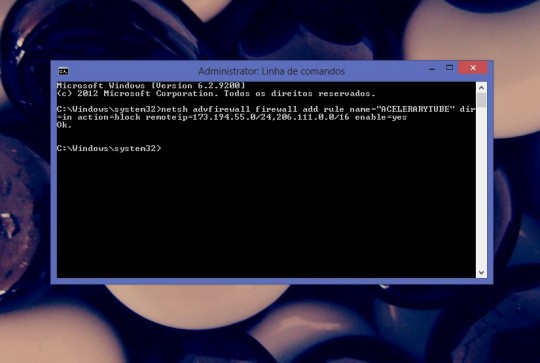

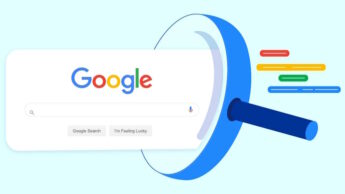





















Eu já tinha ouvido falar dessa dica. Mas nunca tinha testado. Testei agora e realmente funciona. 🙂
Realmente funciona, bem mais rápido, e nem se nota esses tais 2 segundos no início.
Isto funciona também no Vimeo?
Dava jeito um tutorial de como usar o FFSplit para fazer Streams para o YouTube =D
isto é possivel em linux?
e se sim, qual é o comando?
Em principio, e isto seguindo a dica para dd-wrt deixada abaixo, sera igual visto dd-wrt usar iptables (que sera o que tens de usar em linux como firewall, uma das opcoes pelo menos)
iptables -I FORWARD -s 206.111.0.0/16 -j DROP
iptables -I FORWARD -s 173.194.55.0/24 -j DROP
executado como root
Não pode ser -I FORWARD.
é -I INPUT
isto sendo feito na máquina que está a ver o youtube claro.
No linux não tens este problema descrito para o Windows .
Cumprimentos
Carlos Carvalho
A solução apresentada ao problema se relaciona à cliente/servidor, idependente do sistema operacional, uma vez que a solução é nada mais é do que bloquear acesso à servidores de cache do youtube.
Usando o método correspondente em outro sistema operacional, deve ser atingir o mesmo resultado.
Não vejo por que o linux deixaria de acessar esses servidores por padrão sem a intervenção do usuário ou os mesmos teriam uma performance melhor caso a conexão fosse de um cliente linux.
iptables -I INPUT -s 206.111.0.0/16 -j DROP
iptables -I INPUT -s 173.194.55.0/24 -j DROP
@cf alí usa o FORWARD pelo fato de ser um router. Na própria máquina, se usar FORWARD não haverá bloqueio, salvo, por algum motivo direcione o tráfico para uma terceira máquina – nessa que seriam bloqueados os IPs.
thanks, tenho de aprender mais de iptables 😛
Este comando aplica-se apenas a quem tem firewall do windows activo?
Quem utilizar outro firewall é escusado activar este comando?
ya, tb pensei na mesma coisa que tu.
uso a firewall do Norton Internet Security…
de qualquer maneira vou experimentar, visto que tem um comando para anular as alterações…
Para quem usa dd-wrt
http://www.ericvb.com/archives/how-to-stop-youtube-from-sucking-dd-wrt-version
não notei diferença alguma
Peço desculpa, mas como entro na linha de comandos?
Que versão do Windows estás a usar?
Windows 7
pesquisas cmd e corres com admin
Tecla do windows sem largar e carrega no R 😀
Tecla do windows sem largar e carrega no R 😀
Depois escreve: cmd
Iniciar, procuras CMD, clicas com o botão direito do rato e fazes “executar como administrador” depois copias a linha no artigo e na janela CMD, mais uma vez com o botão do rato direito, clicas e colar.
…ou ainda: aquando do “cmd.exe” aparecer, ctrl+shift+enter, para aparecer o “c:\windows\system32” porque senão aparece-me o c:\user…
…ou ainda: aquando do “cmd.exe” aparecer, ctrl+shift+enter, para aparecer o “c:\windows\system32” porque senão aparece-me o c:\user…Já agora o meu anti-virus faz uma acelaração de video aquando do ytube…
ou ainda: aquando do “cmd.exe” aparecer, ctrl+shift+enter, para aparecer o “c:\windows\system32” porque senão aparece-me o c:\user…Já agora o meu anti-virus faz uma acelaração de video aquando do ytube…
tecla windows + R e escreve cmd
e como faço correr como administrador? é que abri normalmente (clicando simplesmente em executar) e depois de copiar o código diz que deu erro a tentar contactar o serviço firewall do windows…
Bruno, faz o que Francisco te disse…iniciar -> procuras cmd e clicas com o botão do lado direito do rato…deve surgir…executar como administrador..
Epá, isto é a dica do ano! Para quem uma ligação menos boa, como eu, a diferença é enorme! 😀
Não notei diferença nenhum, mas tambem tenho fibra.. problemas com o buffer do youtube não é algo que tenha surgido ultimamente xD
Não funciona em Windows XP, certo?
Pelo menos no meu dá erro…
O mesmo aqui: Windows XP, executei a linha de comandos como administrador e não deu.
É mesmo por ser Windows XP?
Boas, eu experimentei e realmente acelera a velocidade dos vídeos o que agradeço bastante, mas tenho um problema e gostaria que se alguém soubesse de uma solução para comunicar. .. O meu computador, um asus x59sl já com alguns anos fica com uns breaks nos vídeos quando meto com uma resolução superior a 480p, já o formatei algumas vezes e o problema permanece, no entanto quando o comprei corria vídeos em 1080p sem qualquer problema… Alguém sabe de alguma solução para isso? Obrigado 😀
Eu no meu Asus que também tem uns aninhos, não consigo ver vídeos no youtube a 1080p. Fica cheio de breaks. Já se for um vídeo qualquer sacado de 1080p, consigo ver.
Boa dica ! 😀
Obrigado pela exelente dica na qual não posso aplicar visto que a minha firewall é do Eset e a do windows esta off.
Não havera por aí uma dica para o Eset?
Obrigado
desculpem a minha ignorância nos ip’s entre 24 e 206 é mesmo virgula(,) ou ponto(.)??
cmd -> clique direito -> colar
(basta copiares o comando neste site)
No meu tbm não funciona, e tenho Windows XP
Nada dentro do assunto, maaaaas, INTERNET EXPLORER Pedro? .-.
UAHSUAHSUHASUHAUHSAUHSUAHS
Totozinho preconceituoso (porque não merece ser chamado de outra coisa), não percebeu que a imagem usa – e muito bem – o IE8 mesmo para nos fazer lembrar da lentidão que o mesmo tinha a carregar os videos do youtube? E já agora a ligação semântica da associação “browser antigo” e “youtube/internet lenta” está até muito bem conseguida. A imagem ilustra PERFEITAMENTE o assunto presente na notícia.
Funciona muito bem no Windows 8
Nice…
Isto é para quem tem a firewall do windows ativa certo? é que eu não consigo.
Nossa… a diferença foi monstruosa aqui… vlw!!
No Windows XP o comando fornecido não funciona. Estou a investigar usando o comando “netsh firewall add allowedprogram ?”
Muito fixe, resulta no Windows e para Mac? Também existe algum comando?!
Para Mac seria algo como :
sudo ipfw add reject src-ip 173.194.55.0/24 in
sudo ipfw add reject src-ip 206.111.0.0/16 in
Abc
mas basta copiar um das linhas ou ambas…e será feito na consola certo?
Sim , abre o terminal e coloca as duas linhas
Abc
Obrigado 😉
Para XP podem seguir este tutorial de como bloquear IP, usem os ips referidos no post:
http://blogdovicente.com/2009/10/15/como-bloquear-ips-no-windows/
Pplware Pplware estou a desconfiar que vós sois bruxos? ehehhee ainda esta semana andava ver truques sobre esse assunto boa boa e já agora têm tb dicas para acelerar a velocidade dos videos no youtube por exemplo quando vemos tutoriais?
É para Windows mas não para o XP ? é que no meu não funciona.
Comigo funcionou, confesso que tava à espera de uma treta qualquer, mas de facto funcionou. Aqueles 1-2 segundos que demorar nao tem mal quando a barra dispara!! 😀
Videos em HD? Sem problema, dispara na mesma. Boa dica. Thanks
eu nao uso a do windows, tenho de especificar mesmo a porta 24 e 16? (é que no norton, ponho 173.194.55.0:24 e não dá)
Diogo, o /16 e /24 não são portas… são range de ips ou classe ips..
o /24 não é a porta é a mascara de rede (subnet mask). /24 = 255.255.255.0
Não é a porta, é a máscara 😉
Significa que vais bloquear o “range” de ips.
Quero dizer com isto que ao colocares dois pontos (:), não estás a inserir de forma correcta. Por norma deves usar a vírgula, mas no caso do teu sistema não sei ao certo qual a representação.
Entendido, obrigado 🙂
Resumindo, tens de bloquear na tua firewall todos os ips desde 173.194.55.0 a 173.194.55.255 e 206.11.0.0 a 206.11.255.255
Na verdade… o intervalo é 173.194.55.1 ~~ 173.194.55.254 pois o 173.194.55.0 é a rede e 173.194.55.255 é o broadcast.
o outro intervalo é 206.11.0.1 ~~ 206.11.255.254
Correcto. Obrigado pelo esclarecimento, faltou-me explicar essa parte. Enganei-me foi num ip. É 206.111.0.0 e não 206.11
Por acaso ainda não experimentei, mas visto a proximidade do celebre dia, até pensei que fosse algo de 1 de abril, vamos la ver o que fazem este ano hehe
Funcionou
Esse comando não funciona em todas as versões do Windows.
E esta dica já foi apresentada nos forums.. e de maneira mais fácil, sem ter de mexer no DOS, pena que nem e mencionado aqui o nome do rapaz.
Fizeram referencia ao “Mitch’s Space”, caso nao tenhas reparado…e pelo menos para o Vista+ funciona.
Quem quiser um batch que instala/desinstala esta regra da fw, pode o baixar daqui: http://pastebin.com/DHjMuQra (Se o publicarem noutro local não se esqueçam de indicar o autor 😉 )
Obrigado Diogo, fiz download e apliquei a extensao .bat, so que ao executar apenas abre e fecha em seguida, é assim mesmo o funcionamento do script ou deveria surgir uma janela com opções (pergunto isto devido ao código ter opções para o utilizador escolher)?
Tem um carácter especial posto no ultimo minuto, remova o “|” ou use este batch sem esse carácter: http://pastebin.com/FYath84q
Fiz o download do novo batch mas aparece-me “Ocorreu um problema [1]”.
Sabes porquê?
Corro o Windows XP
Tiago, para o windows xp o comando é diferente: http://support.microsoft.com/kb/947709
boas.tenho o windows 8 de 64 bits e fiz esse truque mas os videos teem algums brakes =/ alguem sabe como resolver?obrigado
No meio disto tudo e curioso como tanta jente usa a firewall do windows 😀 Cmon PPLWARE explain to user´s how that firewall is bad
“obrigando estes a serem enviados directamente para a vossa máquina e não a versão que está em cache.”
Mas pela lógica o que está em cache não é mais rápido do que enviar diretamente para nós? Fiquei na dúvida, alguém pode esclarecer?
Depende donde a cache está. Cada caso é um caso e há ligações que ficam pior usando esses serviços.
Em logica pura a cache seria melhor , mas depende se o teu ISP faz a cache ou se vais parar a uma cache de uma rede com a qual o teu ISP tem um ligação “manhosa” 🙂
Abc
Eu tentei bloquear os arranjos de ip’s de 173.194.55.0 a 173.194.55.255 e 206.11.0.0 a 206.11.255.255 no Windows XP, com o PeerBlock, e nenhum tráfego é bloqueado!
Só um pormenor… isto de negar os servidores de cache para que os vídeos do youtube demorem menos 2 segundos a carregar parece até uma ideia inócua e simples. Mas os servidores de cache estão lá por alguma razão… Se toda a gente fosse fazer isto, tornavam o uso da cache obsoleta e em última análise iam por os servidores principais sob mais stress.
Posso estar enganado. Corrijam-me se estiver que gostaria de saber mais acerca disto.
Tenho que experimentar no windows8, pois a minha máquina tem um som bastante bom exceptuando os vídeos que o som ouve-se intermitentemente e já não sabia o que fazer..Vou experimentar e muito obrigado.
Boa semana!
Existe alguma maneira de nao interromper o buffering do video quando eu quero andar para tras ou para frente no video .. ??
Nao consigo no xp…
“action=block” ??? TEM CERTEZA QUE A AÇÃO É BLOQUEAR? NÃO SERIA O CONTRÁRIO?
Como faço essa configuração no Comodo Firewall?
Realmente também não notei diferença alguma. E a minnha net é um pouco lenta :/
Estão cientes que se todos os utilizadores fizerem isso, sobrecarregam o servidor principal e todos os que o usam irão sentir lentidão ou mesmo indisponibilidade do serviço caso o servidor tenha tráfego excessivo? O cache existe por razões bem claras e estudadas, não foi para “piorar a experiência de utilização”.
Teria como criar essa regra no router para beneficiar todos dispositivos de uma rede como SmartTvs, PCs, Tablets, etc?
tens sim .
No meu funcionou perfeitamente vlws.